excel拖动排列步骤如下:1.我在EXCEL中输入以下数字,如图:2.现在我要想复制“1”,则拖动单元格A1,但此该你会发现,在下拖动下方有个方框,如图:3.上步出现的情况便是以顺序的方式出现,但你只需要点动那个右下方的方框,选择“复制单元格”即可......
Excel打开后空白怎么解决
Excel教程
2022-04-11 22:43:53
现在在办公当中,为了提高工作效率,减少不必要的时间和精力,我们一般都会采用Excel工作表格来处理一些繁杂的数据,但有时候我们会遇到这种情况,就是在打开一个Excel工作表之后,发现一个校工作表是一个空白的,那么今天就针对Excel打开后空白这一个问题,给大家做一个小小的解答。
首先下图就是小伙伴们经常会遇到的一种情况,就是打开Excel会发现是一个空白的表格。遇到这种情况不要慌,一起看看下面的解决办法吧。
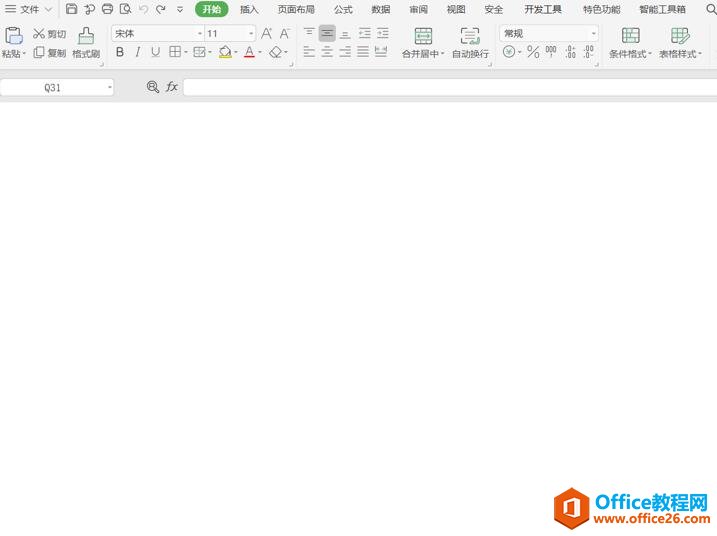
首先我们点开顶部菜单栏中的视图,具体操作如下图所示
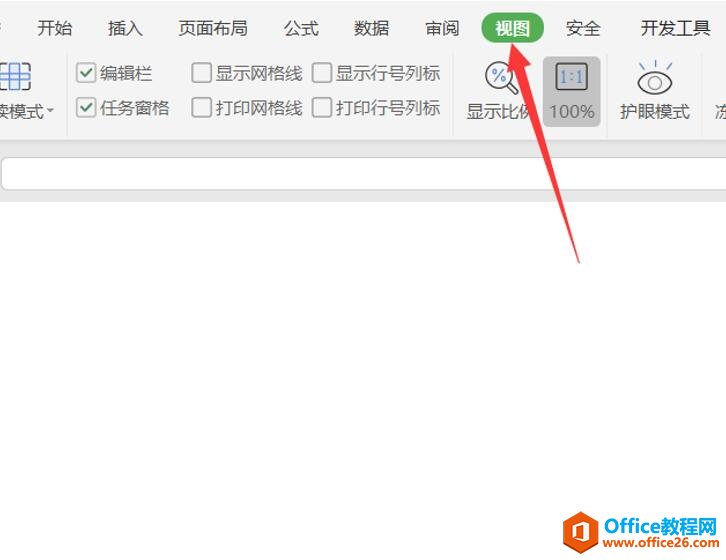
在试图下方的工具栏中,我们看到红框中有这4个选项,显示网格线,显示行号列标,打印网格线,打印行号列标:

接下来我们勾选上面的两个选项,勾选显示网格线和显示行号列标,我们会发现下方就不再是空白的了,就是我们传统的Excel表格的样子了
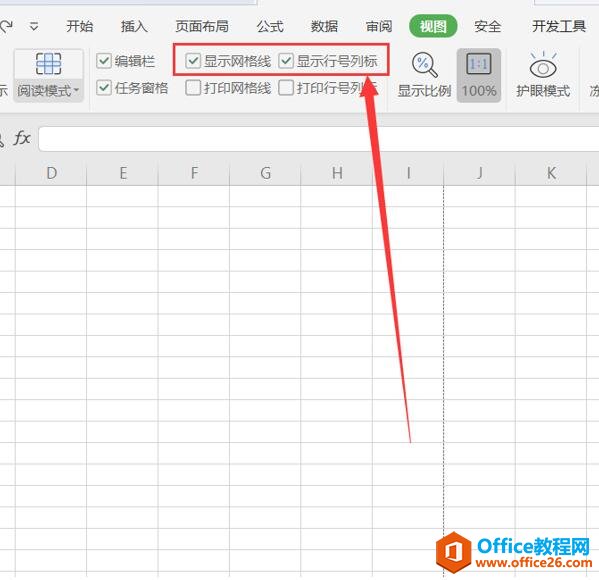
所以以后Excel打开如果是空白的话,大家可以用这个小技巧进行一个解决,赶快收藏起来吧!
标签: Excel打开后空白
相关文章
